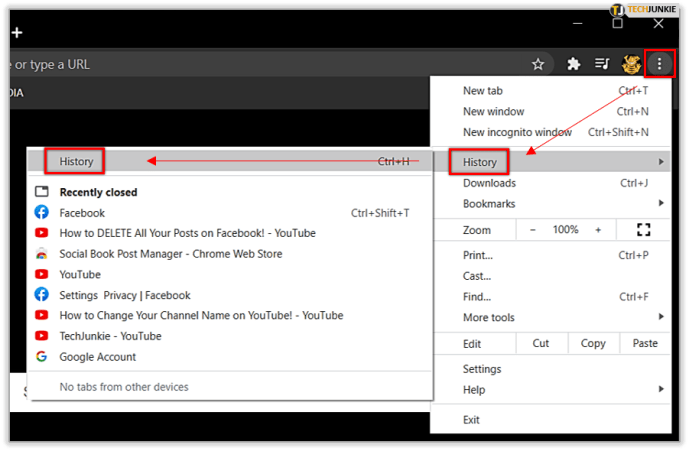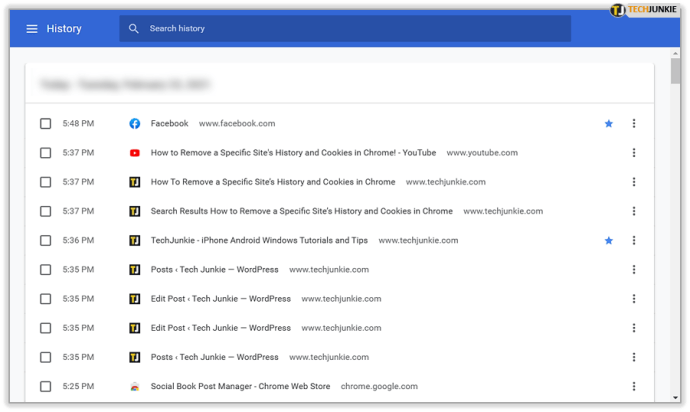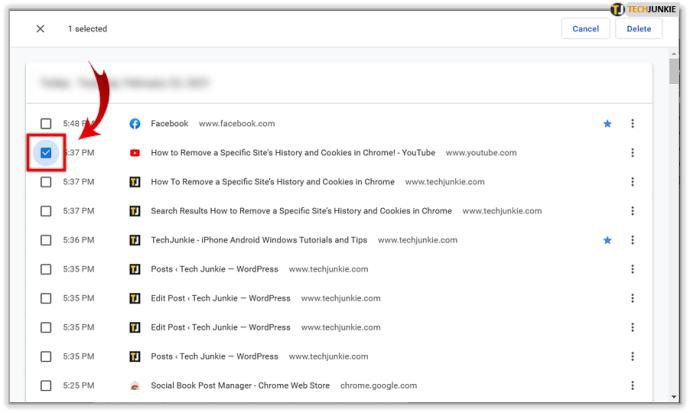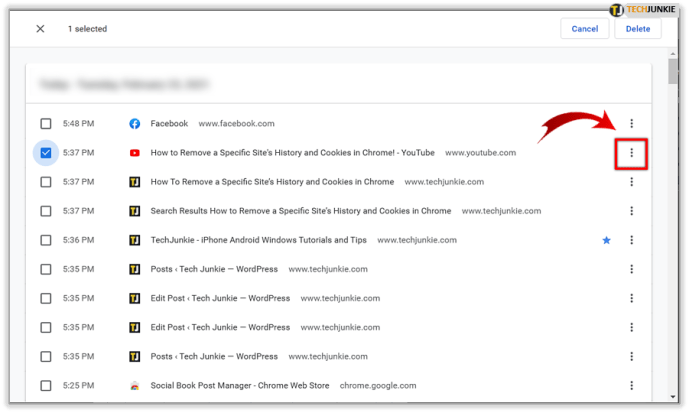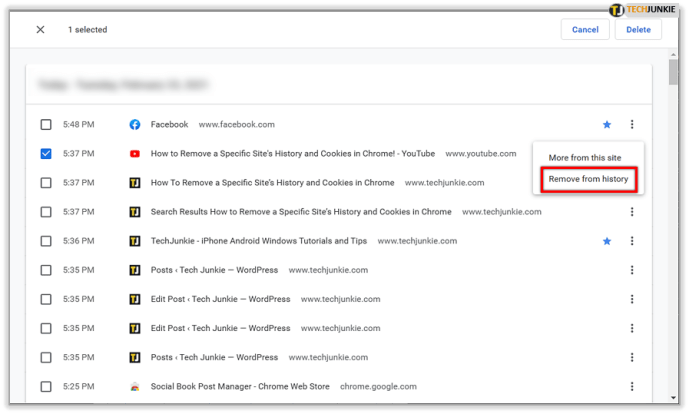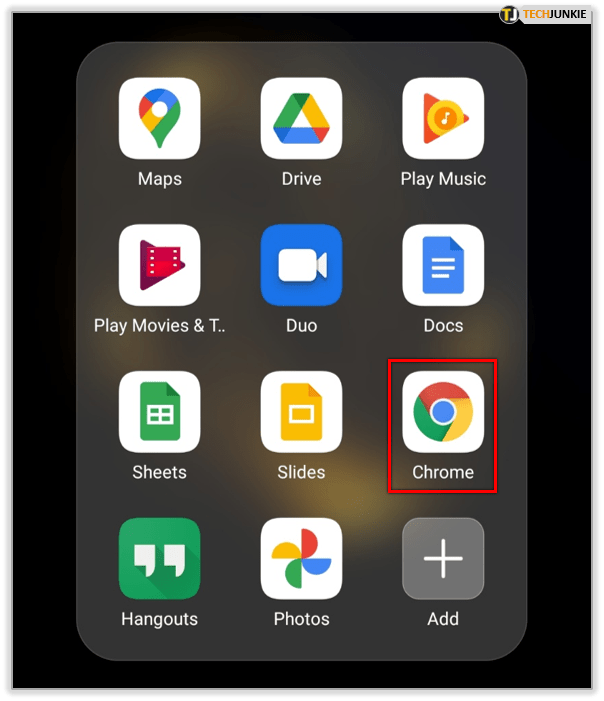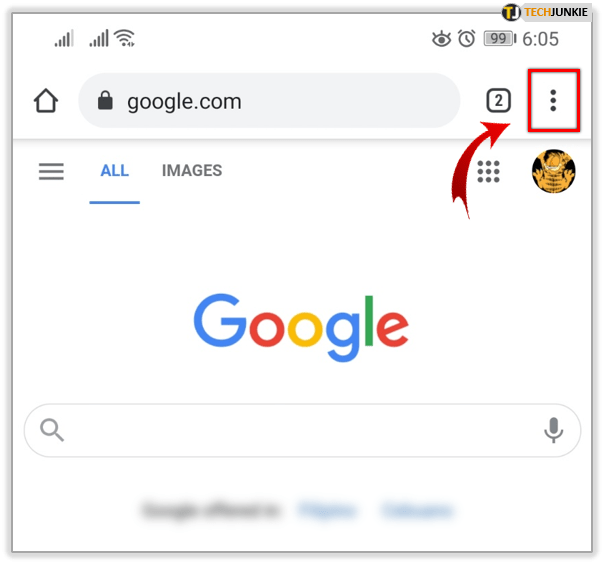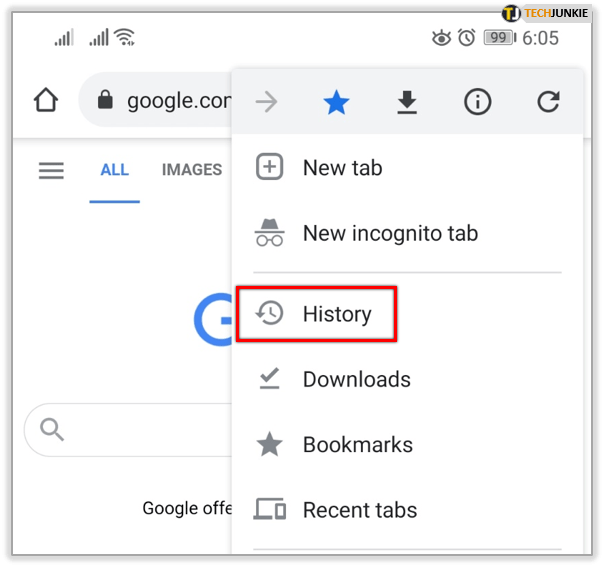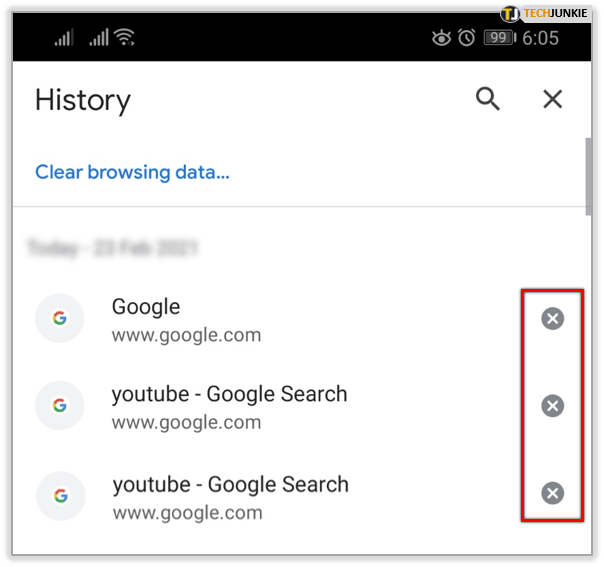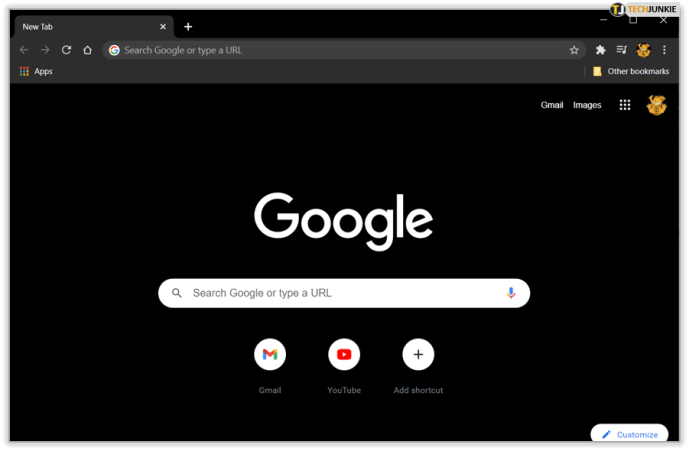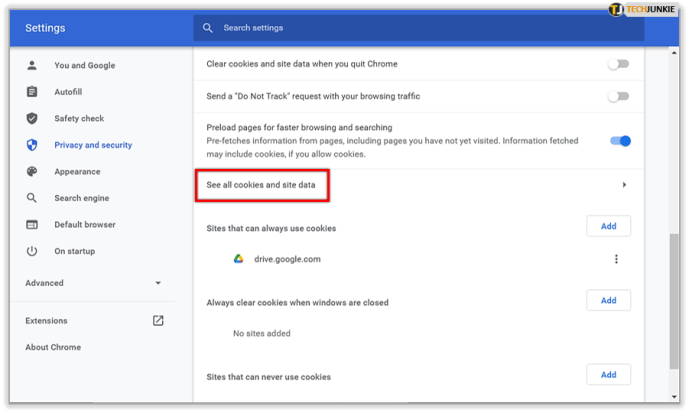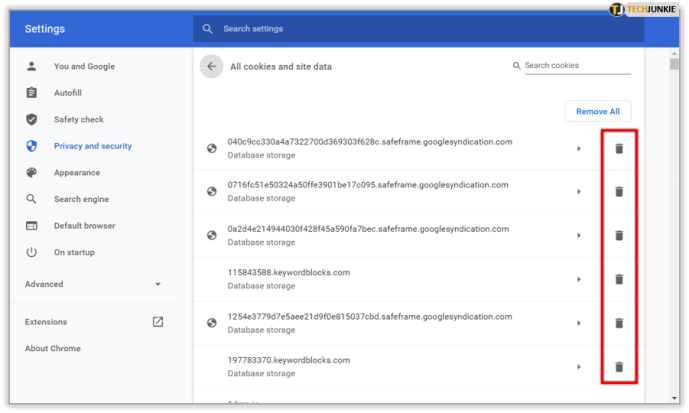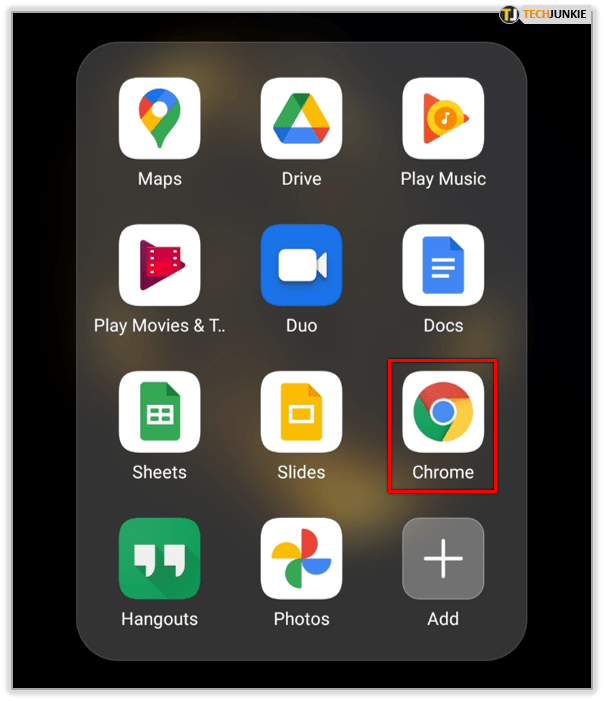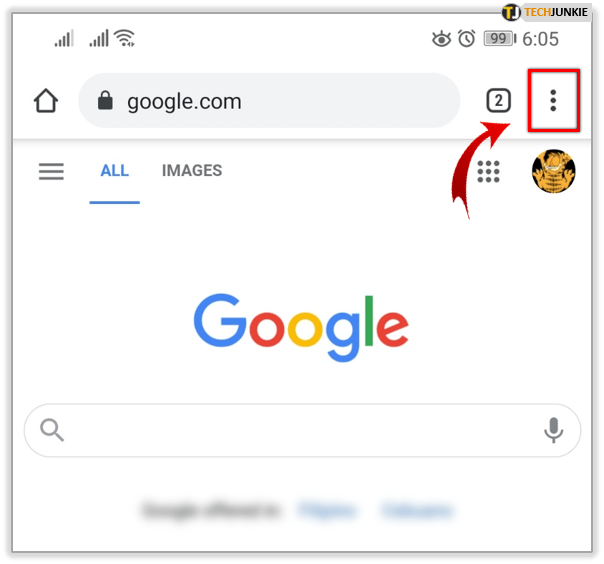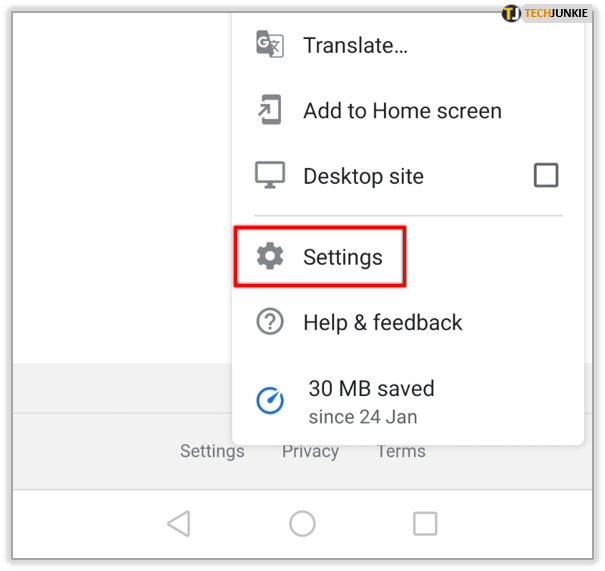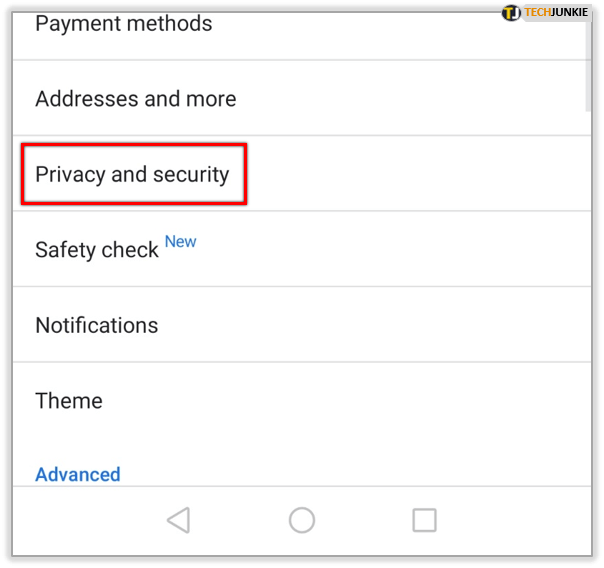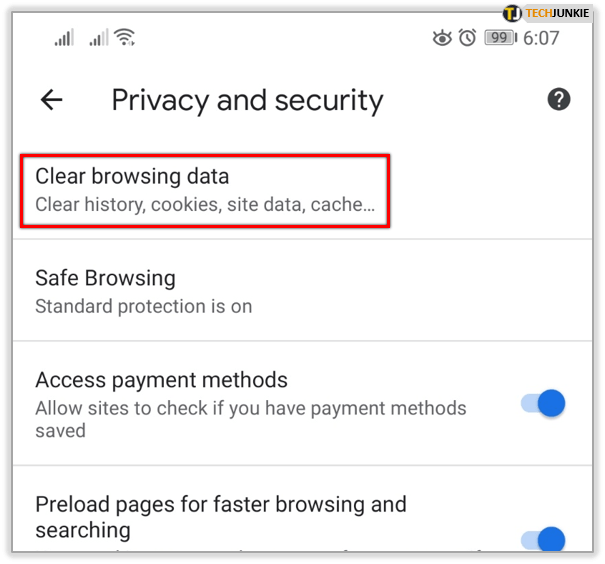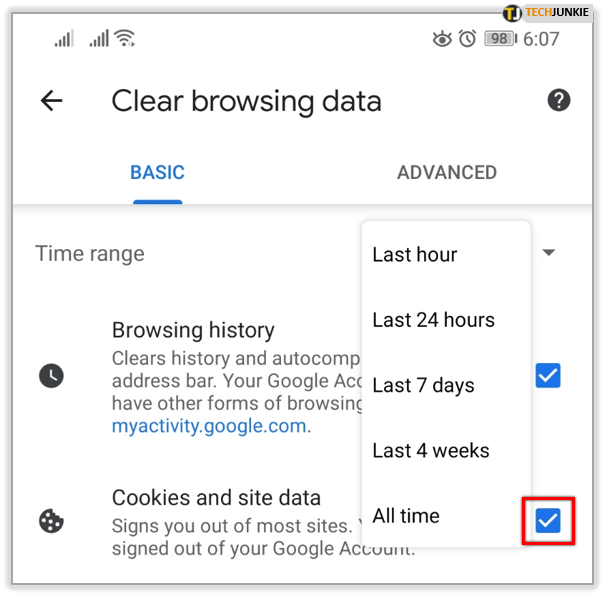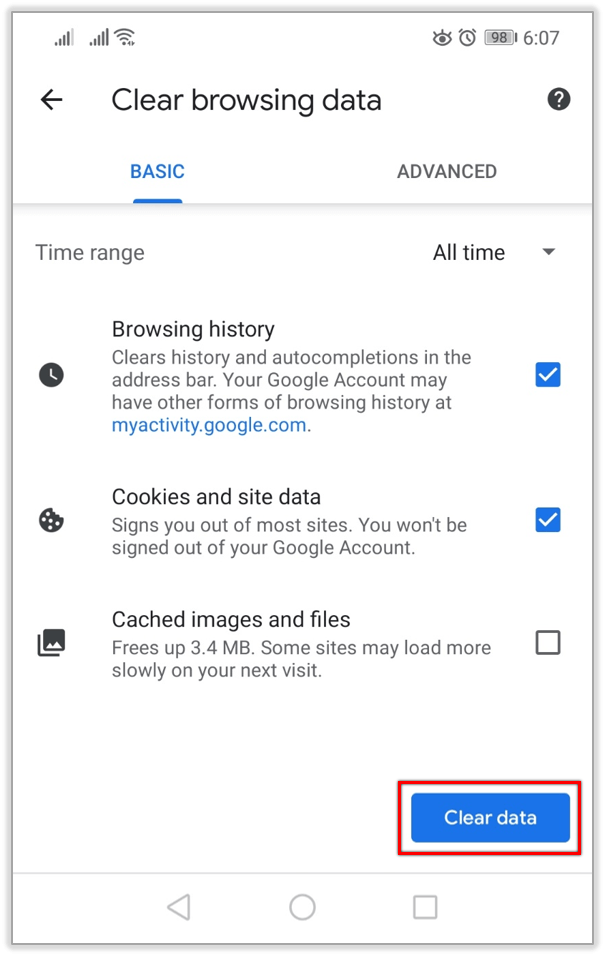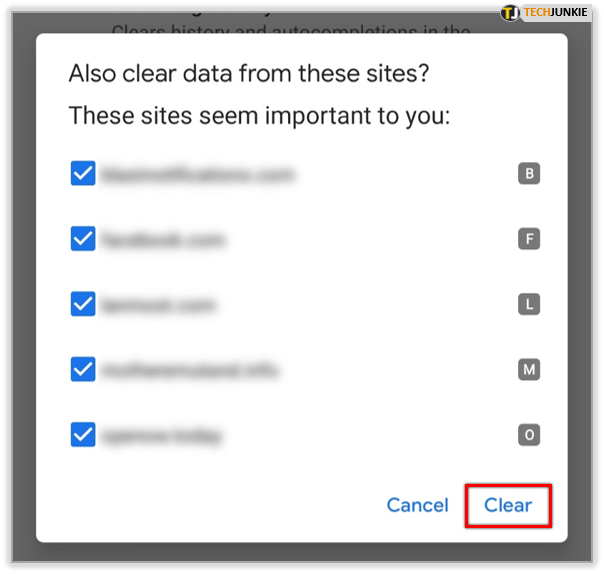Tarayıcı geçmişiyle uğraşmanın en yaygın yolu onu toplu olarak silmek olsa da, Chrome ayrıca kullanıcılarının geçmişlerinden hangi siteleri kaldırmak istediklerini seçmelerine olanak tanır. Bu şekilde önemli siteleri ve çerezleri saklar ve tarayıcı geçmişinizde istemediğiniz sitelerden kurtulursunuz.
Belirli Bir Siteyi Chrome'da Geçmişten Kaldırma
Tarayıcının hem masaüstü hem de mobil sürümleri, hangi öğelerin silineceğini ve hangilerinin saklanacağını seçmenize ve seçmenize olanak tanır. Belirli sitelerin Chrome'un geçmişinden nasıl kaldırılacağına daha yakından bakalım.
Bilgisayar
Bir masaüstü veya dizüstü bilgisayarda Chrome'un geçmişinden belirli siteleri silmek basittir, ancak bir akıllı telefon veya tabletten biraz daha fazla zaman alır. Belirli bir site, web'deki otomatik doldurma formlarında görünmeye devam ederse veya arama çubuğuna yazdığınızda Google bunu önermeye devam ederse, yapmanız gerekenler burada.
- Windows bilgisayar kullanıyorsanız "Ctrl" ve "H" tuşlarına, Mac kullanıyorsanız "Cmd" ve "Y" tuşlarına aynı anda basın. Alternatif olarak, ekranın sağ üst köşesindeki üç dikey noktaya tıklayabilir, “Geçmiş” seçeneğinin üzerine gelebilir ve yan menüden “Geçmiş” seçeneğine tıklayabilirsiniz.
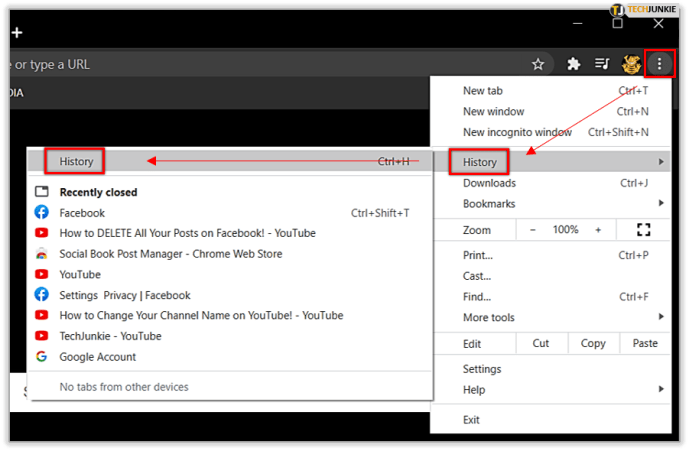
- Ardından Chrome, tarama verilerini son sildiğinizden bu yana yaptığınız tüm aramaların ve ziyaret ettiğiniz tüm sitelerin listesini görüntüler.
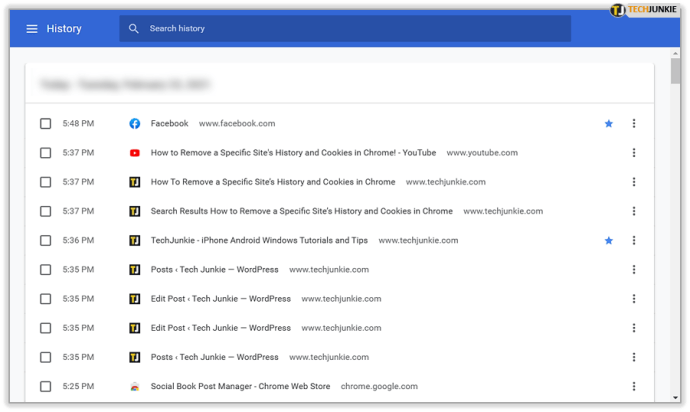
- Kaldırmak istediğiniz siteye göz atın. Bulduğunuzda, sol tarafındaki kutuyu işaretleyin.
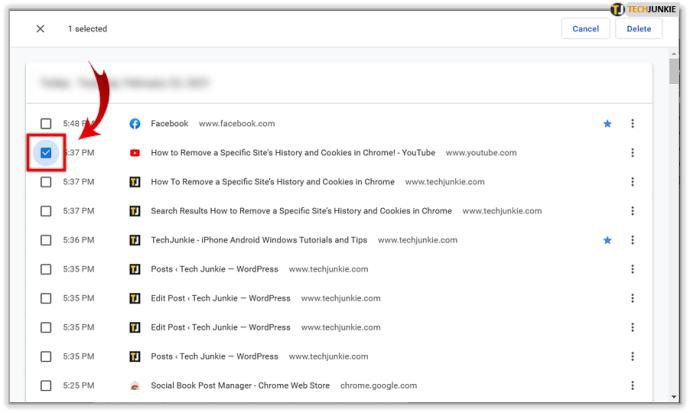
- Ardından, sitenin sağ tarafında bulunan üç noktalı simgeye tıklayın.
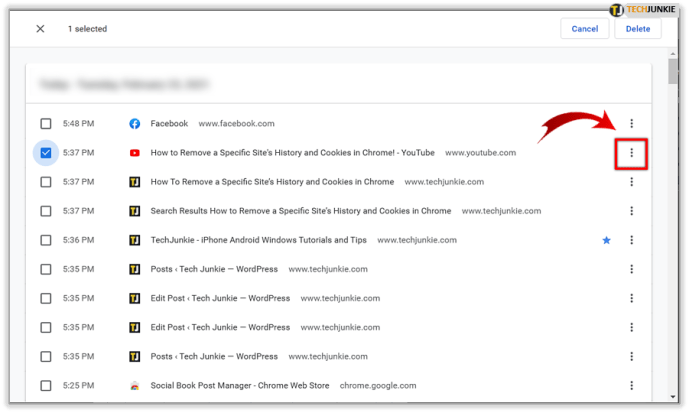
- “Geçmişten kaldır” seçeneğini seçin.
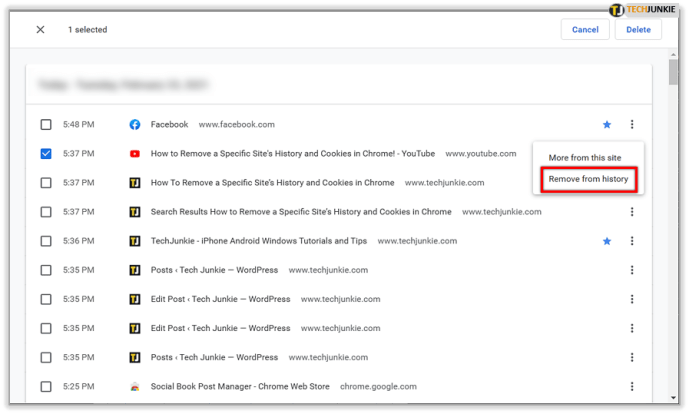
Bir site seçtiğinizde, tarayıcı penceresinin üst kısmında listeden bir öğe seçtiğinizi bildiren bir çubuk görünür. Üç dikey noktalı simgeye tıklamak yerine, çubuğun sağ tarafında bulunan “Sil” düğmesine de tıklayabilirsiniz. Birden fazla öğe seçerseniz, bunları bu şekilde de silebilirsiniz.
Android ve iOS
Bir Android cihazda belirli bir siteyi geçmişinizden kaldırmak çok kolaydır. İşte nasıl yapıldığı.
- Telefonunuzun veya tabletinizin Ana ekranından Chrome'u başlatın.
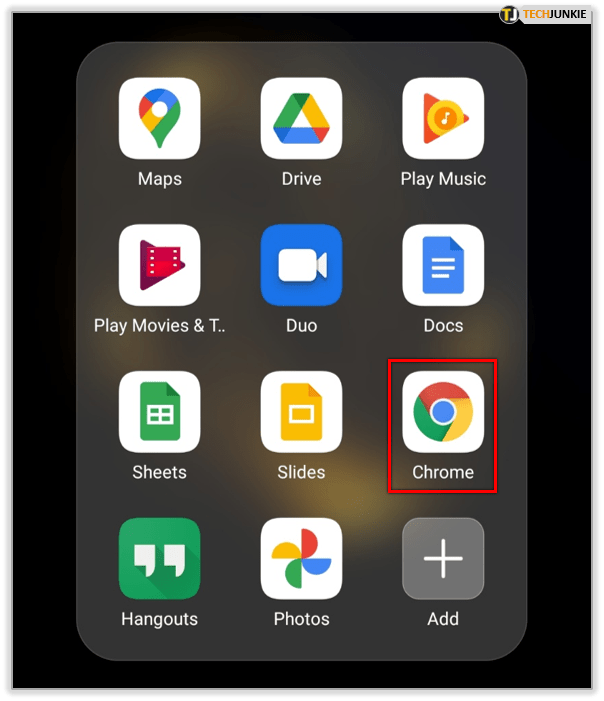
- Tarayıcı açıldığında, ekranın sağ üst köşesindeki “Ana Menü” simgesine dokunun.
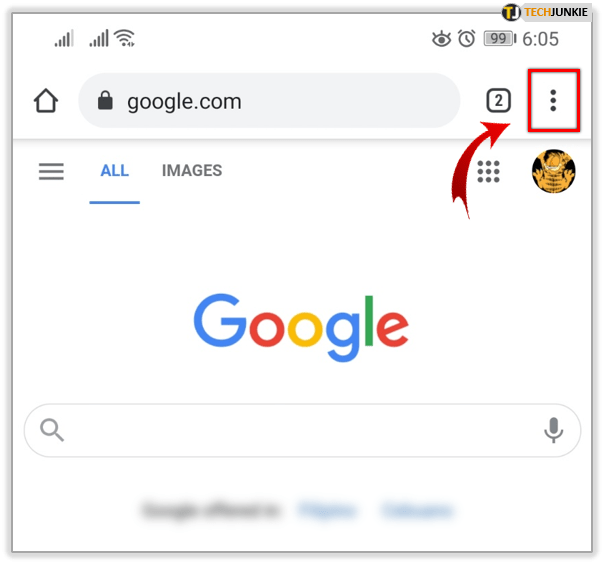
- Menüden Geçmiş üzerine dokunun.
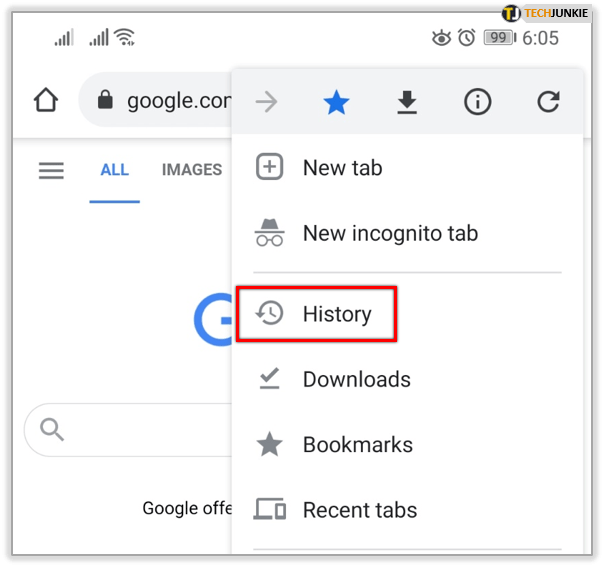
- Aramalarınız ve ziyaret ettiğiniz sayfalar listesinde silmek istediğinizi bulun ve yanındaki “X” simgesine dokunun.
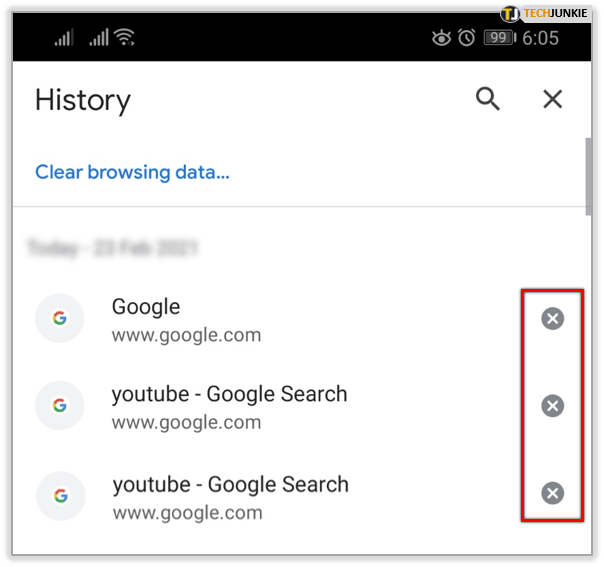
Belirli bir siteyi iPhone veya iPad'inizdeki Chrome geçmişinden kaldırmak için aşağıdaki adımları izleyin.
- Ana ekrandan Chrome'u başlatın.
- Ekranın sağ alt köşesindeki "Daha Fazla" düğmesine dokunun.
- "Geçmiş" i seçin.
- Ekranın altındaki "Düzenle" düğmesine dokunun.
- Kaldırmak istediğiniz öğeye veya öğelere göz atın ve kontrol edin.
- “Sil” düğmesine dokunun.
- Sağ üst köşedeki “Bitti” düğmesine dokunun.
Chrome'da Belirli Bir Çerezin Geçmişinden Kaldırılması
Siteler, web'deki trafiğinizi izlemek ve size reklamlar sunmak için genellikle çerezleri kullanır. Özellikle sinir bozucu bir reklamdan kurtulmak istiyorsanız, reklamı sunan siteden çerezi silmelisiniz. İşte Chrome'da nasıl yapılacağı.
Bilgisayar
Masaüstü veya dizüstü bilgisayarınızdaki Chrome'dan belirli bir çerezi kaldırmak için bu adımları izleyin.
- Chrome'u açın.
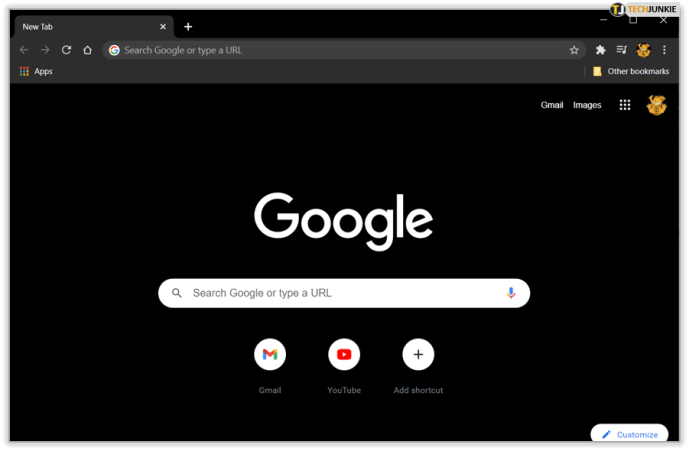
- git Ayarlar > Gizlilik ve Güvenlik > Site Ayarları > Çerezler ve site verileri > Tüm çerezleri ve site verilerini görün.
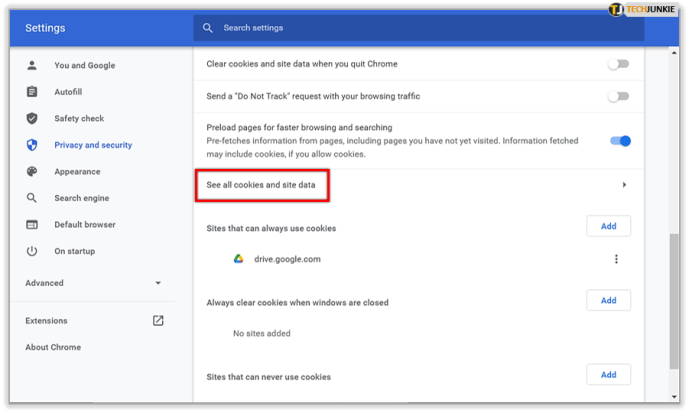
- Silmek istediğiniz çerezi bulun ve sağındaki “Çöp Kutusu” simgesine tıklayın.
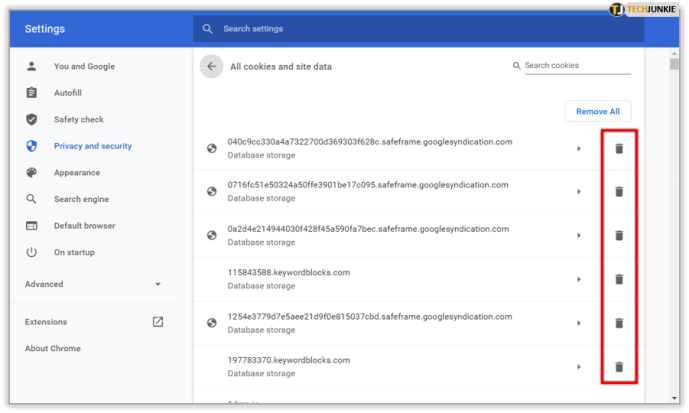
Android ve iOS
Masaüstü ve dizüstü sistemlerde çerezleri tek tek silebilirsiniz, ancak bunu Android ve iOS cihazlarda yapamazsınız. Buradaki tek çözüm, tarama verilerinizi silerek tüm çerezleri silmektir. Bir Android cihazda bunu nasıl yapacağınız aşağıda açıklanmıştır.
- Chrome'u başlatın.
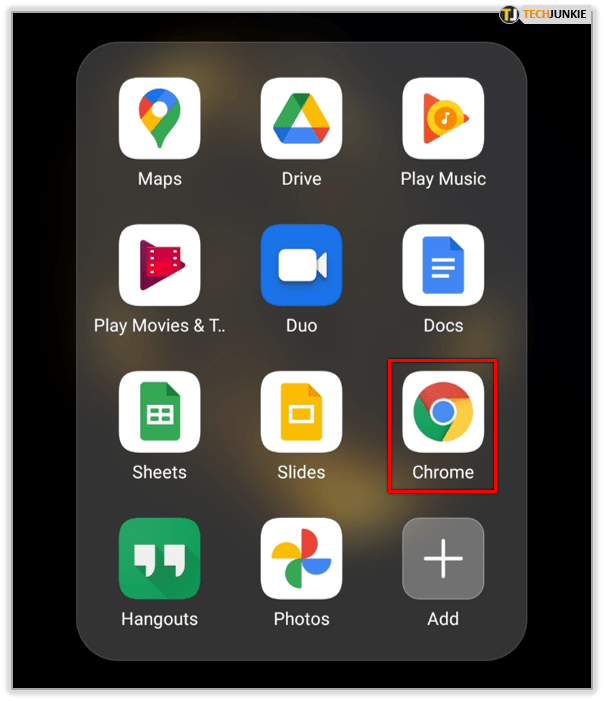
- Ekranın sağ üst köşesindeki “Ana Menü” simgesine dokunun.
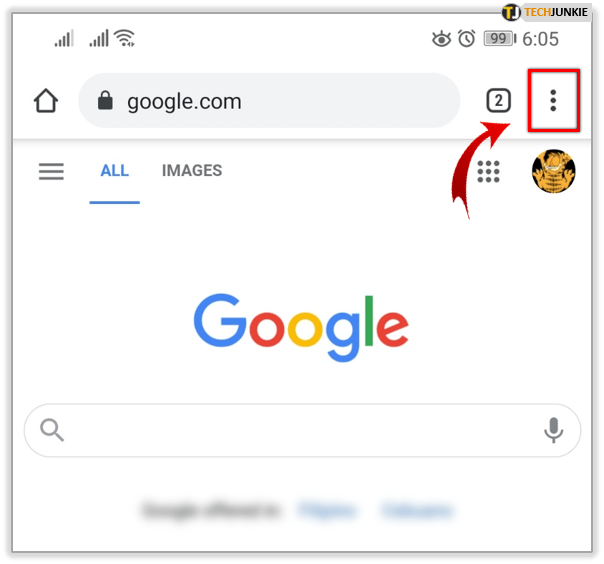
- Ardından, “Ayarlar” sekmesine dokunun.
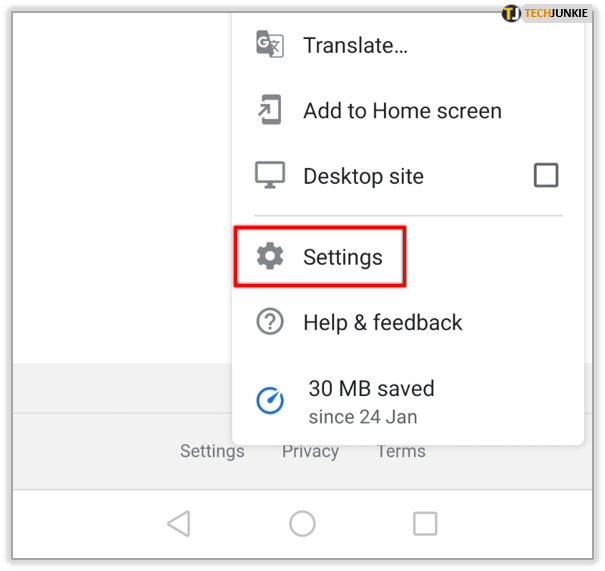
- "Gizlilik ve güvenlik" öğesini seçin.
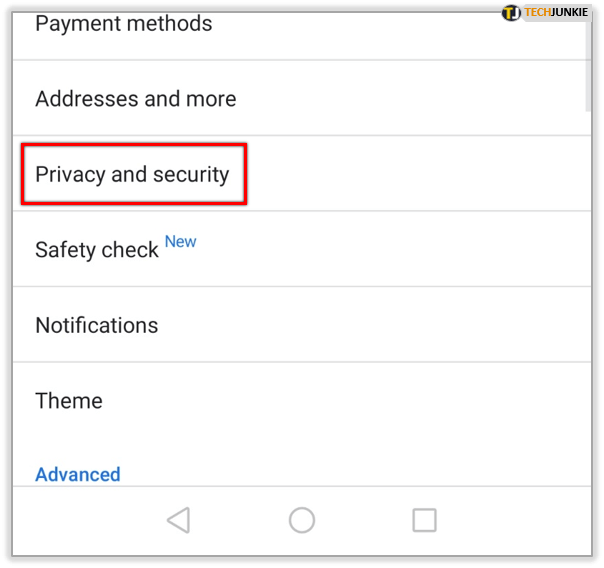
- Ardından, “Tarama verilerini temizle” seçeneğini seçin.
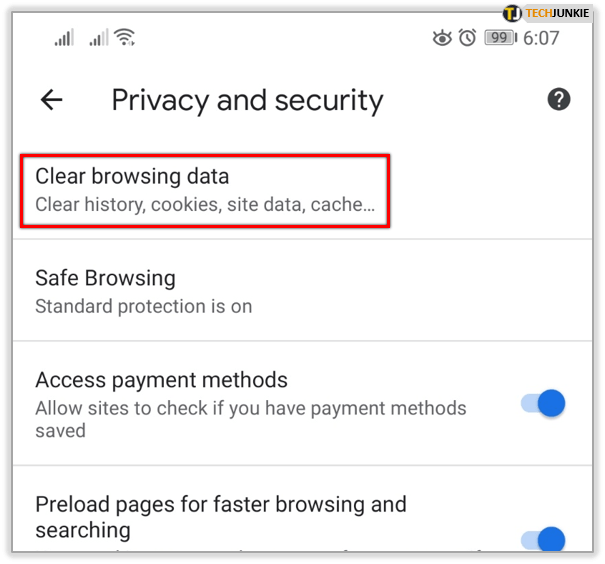
- Zaman aralığını seçin ve silmek istediğiniz tarama geçmişinin bileşenlerini seçin. Çerezleri seçtiğinizden emin olun.
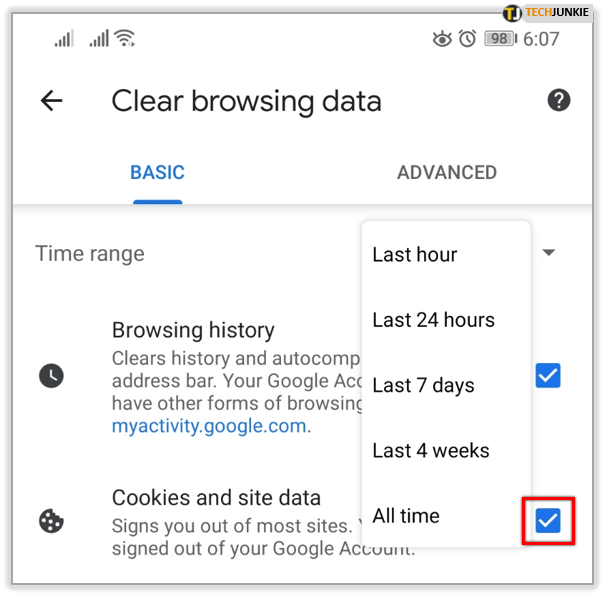
- “Verileri temizle” düğmesine dokunun.
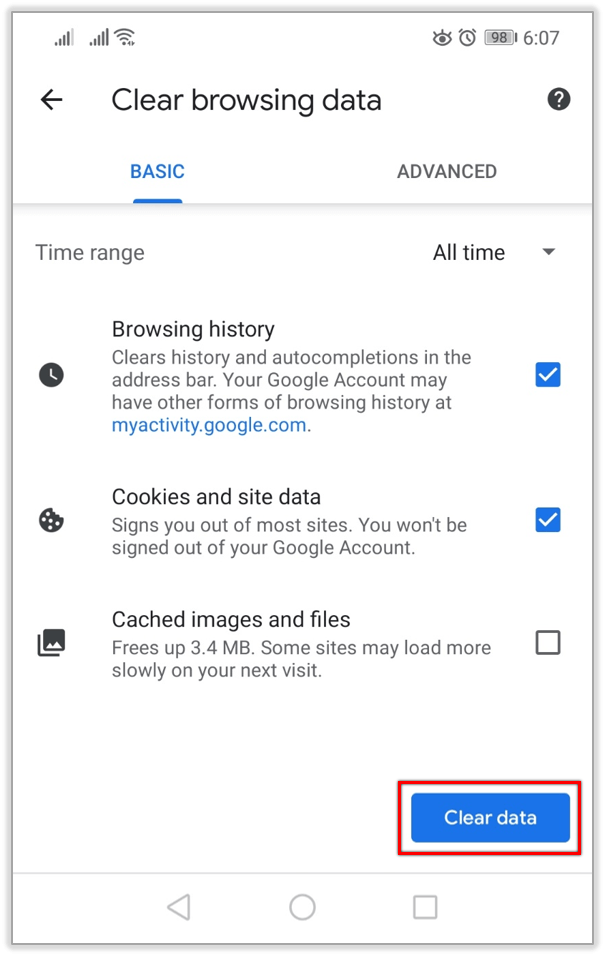
- “Temizle”ye dokunun.
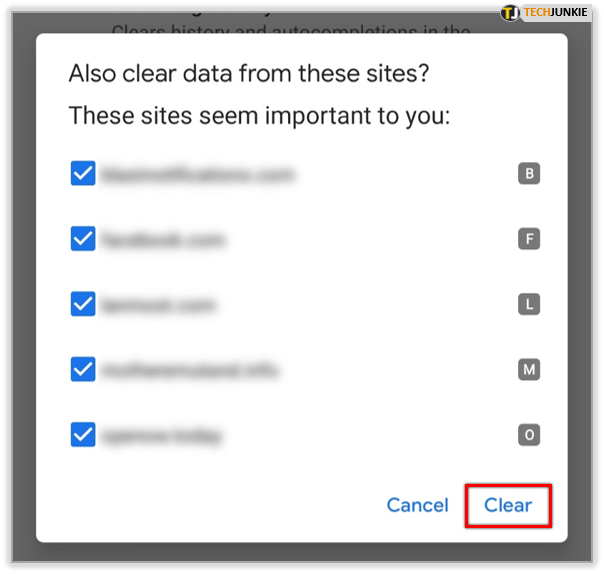
iOS kullanıcıları bu adımları izlemelidir.
- Chrome'u başlatın.
- Sağ alt köşedeki "Daha Fazla" düğmesine dokunun.
- Ayarları şeç".
- Ardından, "Gizlilik" sekmesini seçin.
- “Tarama verilerini temizle” seçeneğini seçin.
- “Site Verileri” ve “Çerezler” seçeneklerini işaretleyin.
- “Tarama Verilerini Temizle” düğmesine dokunun.
- Onaylamak için “Tarama Verilerini Temizle”ye dokunun.
- “Bitti”ye dokunun.
Son Giriş
Tarama verileri ve site ayarları söz konusu olduğunda, Chrome'un masaüstü sürümü, kullanıcılarına neyi korumak ve neyi atmak istediklerini seçme konusunda tam bir özgürlük tanır. Öte yandan, mobil kullanıcılar tek tek siteleri silebilir, ancak tek tek çerezleri kaldıramaz.